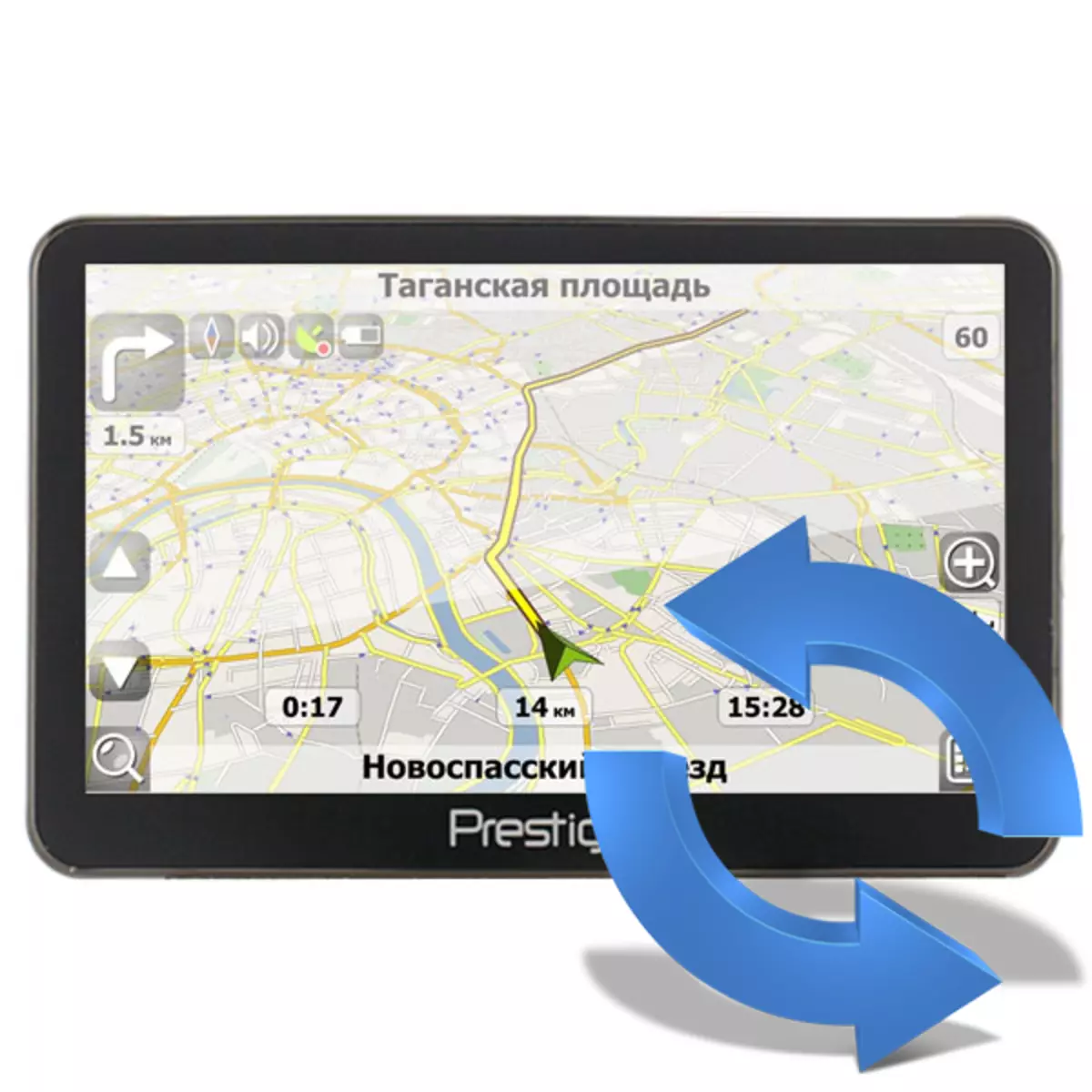
ప్రెస్టీజియో నావిగేటర్ మీద ప్రీసెట్ పటాలు ఎల్లప్పుడూ తాజావి కావు. అదనంగా, నావిటెల్ కాలానుగుణంగా డేటా మార్చడం మరియు వస్తువుల గురించి కొత్త సమాచారాన్ని జోడించడం ద్వారా దాని ఉత్పత్తిని నవీకరిస్తుంది. ఈ విషయంలో, ఇదే పరికరం యొక్క దాదాపు ప్రతి యజమాని అతను ప్రోగ్రామ్ యొక్క తాజా సంస్కరణను స్థాపించాల్సిన అవసరం ఉన్న వాస్తవాన్ని ఎదుర్కొంటాడు. దీన్ని ఎలా చేయాలో గురించి, అది క్రింద చర్చించబడుతుంది.
ప్రెస్టీజియో నావిగేటర్లో నావిటెల్ కార్డులను నవీకరించండి
అన్ని ప్రెస్టీజియో నావిగేటర్ నమూనాలు ఒకే సాఫ్ట్వేర్ను కలిగి ఉంటాయి, కాబట్టి ఫైల్ సంస్థాపన విధానం సమానంగా ఉంటుంది. దిగువ సూచన అన్ని వినియోగదారులకు అనుకూలంగా ఉంటుంది, ప్రతి చర్యను నిర్వహించడానికి మీరు దానిని జాగ్రత్తగా అనుసరించాలి.దశ 1: నావిటెల్ వెబ్సైట్లో ఒక ఖాతాను సృష్టించడం
నావిటెల్ దాని కార్డులను ఉచితంగా పంపిణీ చేయదు, వినియోగదారుల నుండి అధికారిక వెబ్సైట్లో మరియు సామగ్రిలో సేవ్ చేయబడిన లైసెన్స్ కీ అవసరం. మొత్తం రిజిస్ట్రేషన్ ప్రక్రియ క్రింది విధంగా ఉంది:
నావిటెల్ యొక్క అధికారిక సైట్కు వెళ్లండి
- పైన ఉన్న లింక్ను అనుసరించండి, సైట్ యొక్క హోమ్ పేజీకి వెళ్లండి, "రిజిస్ట్రేషన్" బటన్పై క్లిక్ చేయండి.
- తగిన ఇన్పుట్ ఫీల్డ్లలో సమాచారాన్ని పూరించండి మరియు "రిజిస్టర్" పై క్లిక్ చేయండి.
- ఇమెయిల్ చిరునామాను నిర్ధారించిన తరువాత, మీరు మీ రిజిస్ట్రేషన్ డేటాను ప్రింట్ చేసి ప్రొఫైల్కు లాగిన్ చేయవలసిన అవసరం ఉన్న ప్రధాన పేజీకి మళ్లీ మళ్ళించబడతారు.
- వ్యక్తిగత ఖాతాలో, "నా పరికరాలు (నవీకరణలు)" విభాగాన్ని తెరవండి.
- వర్గం వెళ్ళండి "ఒక కొత్త పరికరం జోడించండి".
- అనేక పరికరాలు ఉంటే నావిగేట్ చెయ్యడానికి దాని పేరును సులభంగా నమోదు చేయండి.
- లైసెన్స్ కీని ముద్రించండి లేదా పేర్కొన్న ఫైల్ను జోడించండి. ఇది పరికరాలు యొక్క మూల ఫోల్డర్లో ఉంటుంది, కాబట్టి ఇది ఒక USB కేబుల్ ద్వారా PC కి కనెక్ట్ మరియు తగిన పత్రాన్ని కనుగొనవలసి ఉంటుంది.
- ఇది "జోడించు" బటన్పై క్లిక్ చేయండి.
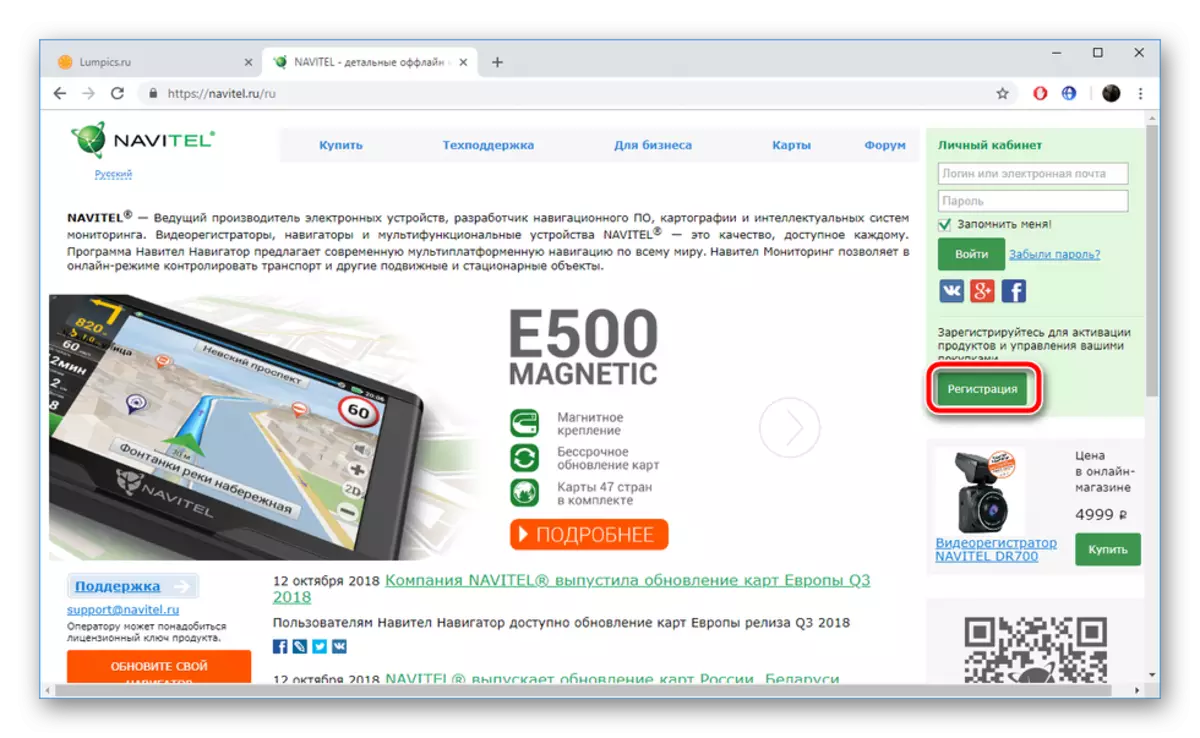
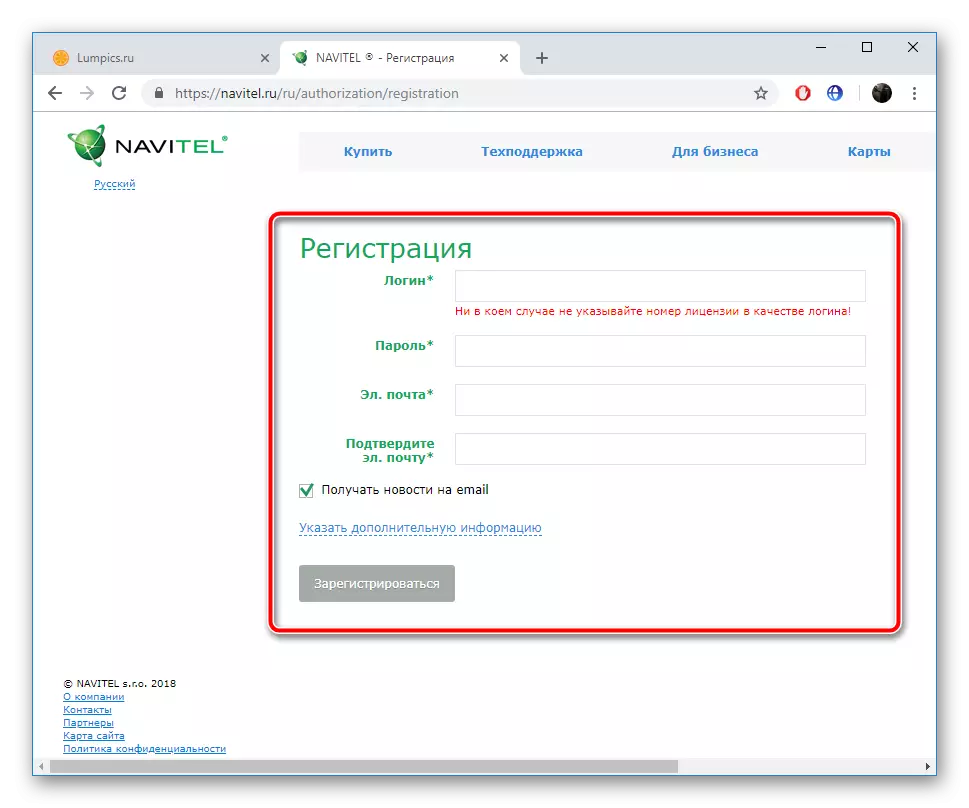
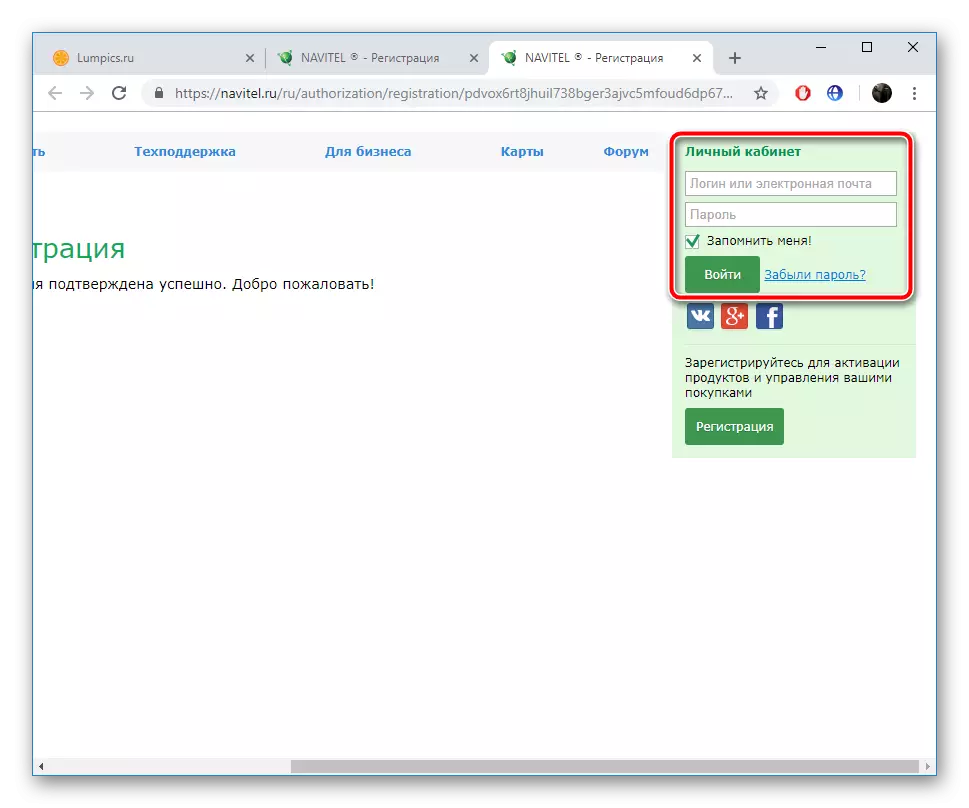
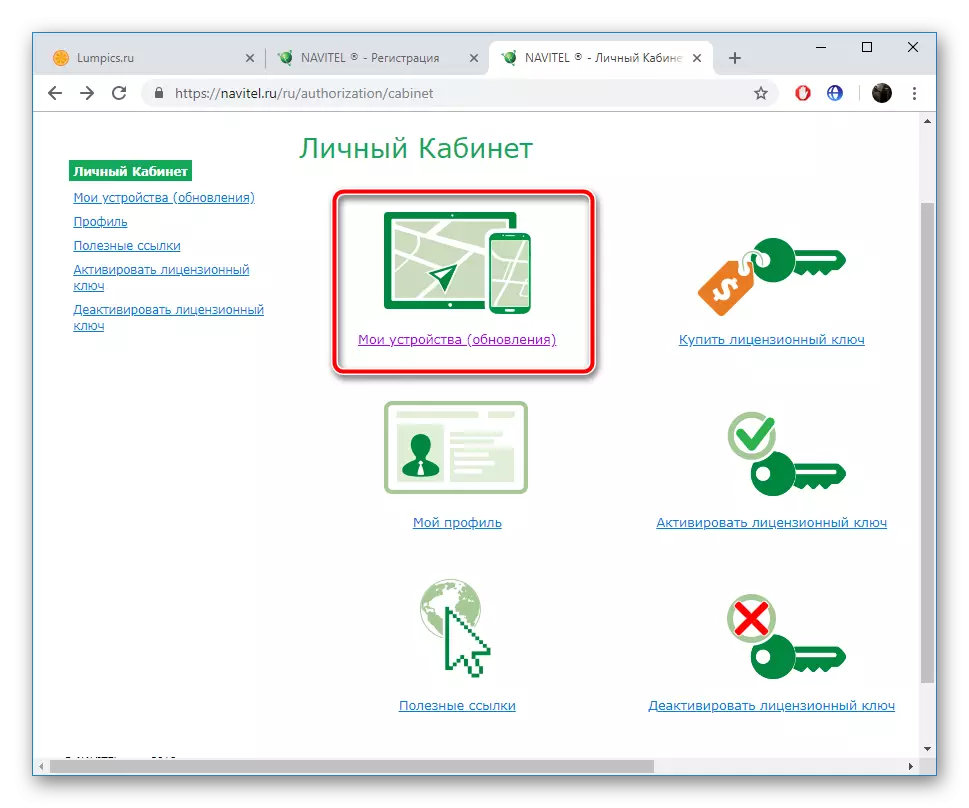


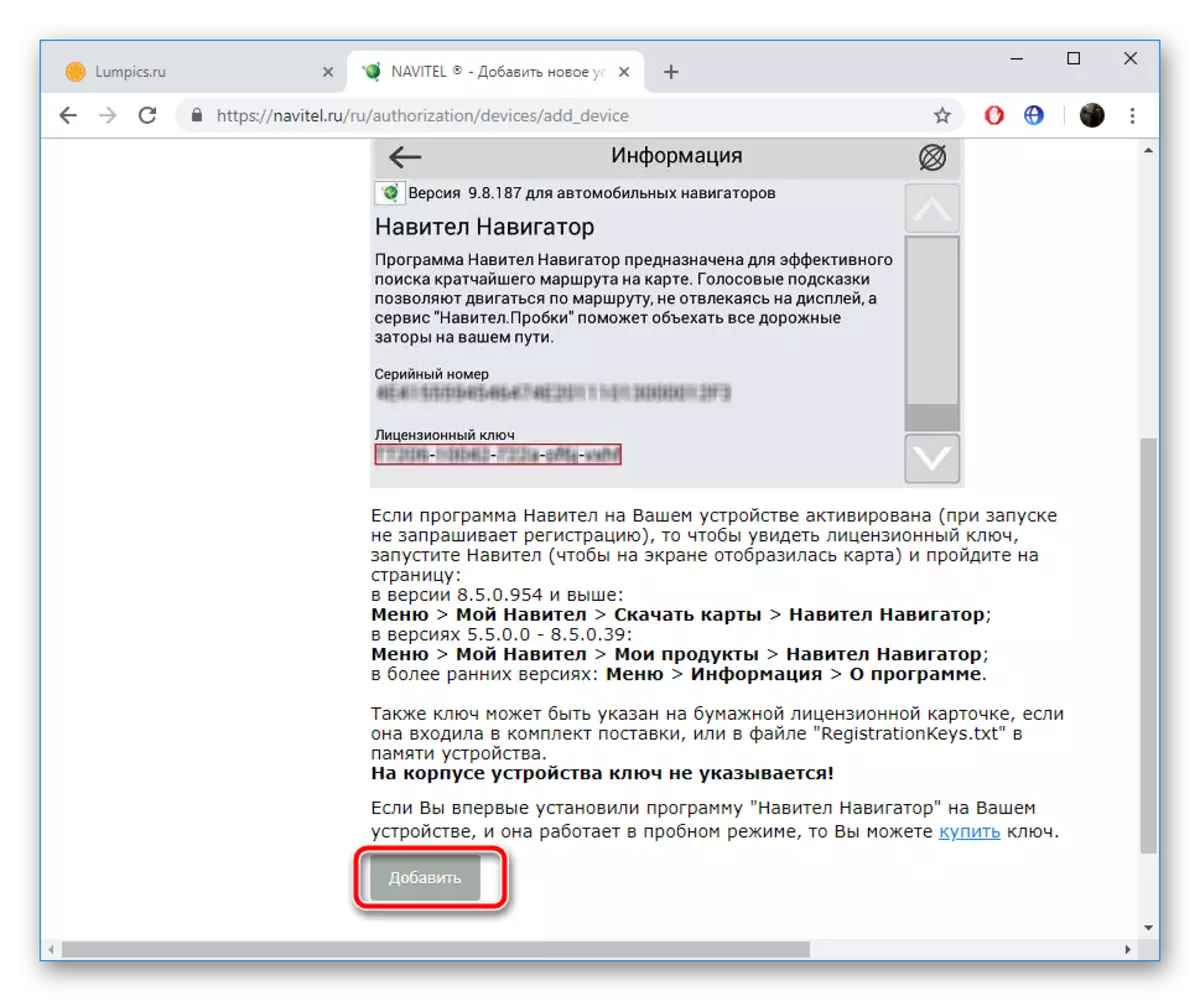
మీరు లైసెన్స్ కీని కలిగి ఉండకపోతే, నావిటెల్ ప్రోగ్రామ్ యొక్క అధికారిక మాన్యువల్ను చూడండి. అక్కడ మీరు మీ పరికరంలో కోడ్ను కొనుగోలు చేయడం మరియు సక్రియం చేసే పద్ధతుల వివరణను కనుగొంటారు.
నావిటెల్ యాక్టివేషన్ సహాయానికి గెంతు
దశ 2: డౌన్లోడ్ నవీకరణలను
ఇప్పుడు మీరు మీ పరికరానికి అనువైన కార్డుల యొక్క తాజా సంస్కరణను డౌన్లోడ్ చేయాలి. డెవలపర్ సంస్థ యొక్క అధికారిక సేవపై అన్ని చర్యలు కూడా తయారు చేయబడతాయి. మీరు క్రింది వాటిని అమలు చేయాలి:
- మళ్ళీ మీ వ్యక్తిగత ఖాతా ద్వారా, వర్గం "నా పరికరాలు (నవీకరణలు)" మరియు అక్కడ మీ నావికుడు ఎంచుకోండి.
- తగిన సాఫ్ట్వేర్ సంస్కరణపై నిర్ణయించండి మరియు ఆర్కైవ్ను డౌన్లోడ్ చేయండి.
- అదనంగా, అత్యంత తాజా కార్డులను కనుగొనడానికి డౌన్ వెళ్ళండి.
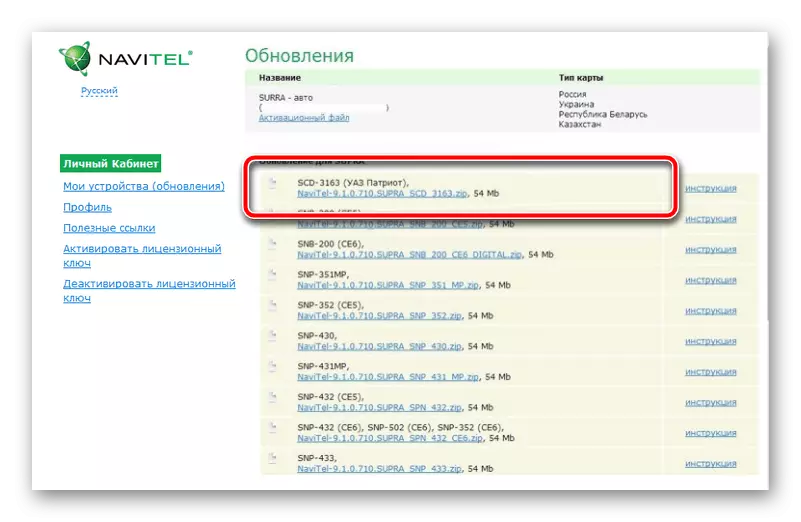
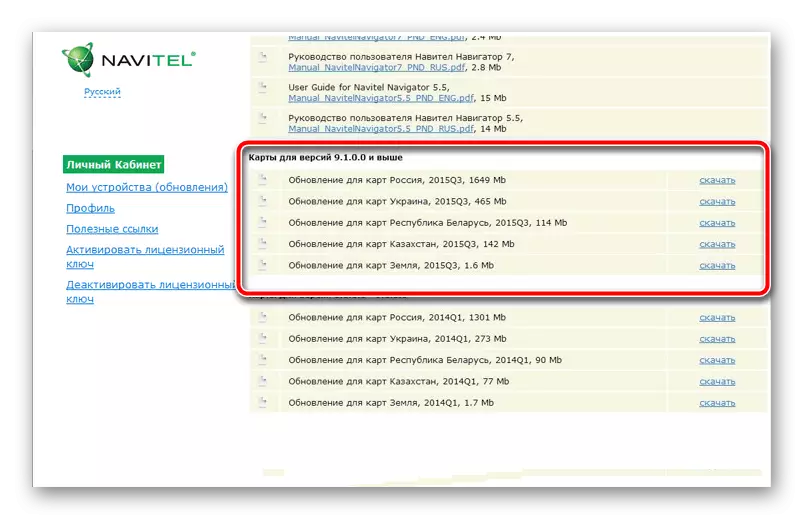
డౌన్లోడ్ చేసిన తర్వాత, మీరు ఫైళ్ళను పరికరానికి తరలించాలి. క్రింద మేము దీన్ని ఎలా చేయాలో గురించి మాట్లాడతాము.
దశ 3: పరికరంలో కొత్త ఫైళ్ళను కాపీ చేస్తోంది
పాత ఫైళ్ళను భర్తీ ద్వారా కార్డులు మరియు అనువర్తనాల తాజా సంస్కరణలను ఇన్స్టాల్ చేస్తోంది. ఇప్పుడు మీరు మీ కంప్యూటర్లో డేటాను డౌన్లోడ్ చేసి, నావిగేటర్ను కనెక్ట్ చేయండి మరియు క్రింది వాటిని చేయండి:
- నా కంప్యూటర్ ద్వారా ప్రెస్టీజియో యొక్క అంతర్గత మెమరీని తెరవండి.
- ప్రతిదీ కాపీ మరియు బ్యాకప్ PC లో ఏ అనుకూలమైన స్థానంలో సేవ్. సంస్థాపననందు ఏదో తప్పు జరిగితే లేదా మీరు అనవసరమైన ఫైళ్ళను తొలగిస్తే అది ఉపయోగపడుతుంది.
- "నావిటెల్" ఫోల్డర్కు శ్రద్ద, అది తొలగించబడాలి.
- డౌన్లోడ్ చేసిన ఫైళ్ళకు నావిగేట్ చేయండి, కార్యక్రమం యొక్క తాజా సంస్కరణతో డైరెక్టరీని తెరవండి.
- "నావిటెల్" ను కాపీ చేసి అంతర్గత మెమరీ యొక్క మూలంగా చొప్పించండి.
- తదుపరి కార్డులను భర్తీ చేయండి. డౌన్లోడ్ ఫోల్డర్ తెరవండి.
- NM7 ఫార్మాట్ ఫైల్ను కాపీ చేయండి.
- నావికుడు తిరిగి. ఇక్కడ మీరు "navitelcontent" ఎంచుకోవాలి.
- లేఅవుట్ "మ్యాప్స్" ఫోల్డర్.
- దాని నుండి పాత పటాలు అసెంబ్లీని తొలగించి, అవసరమైనదాన్ని చొప్పించండి.
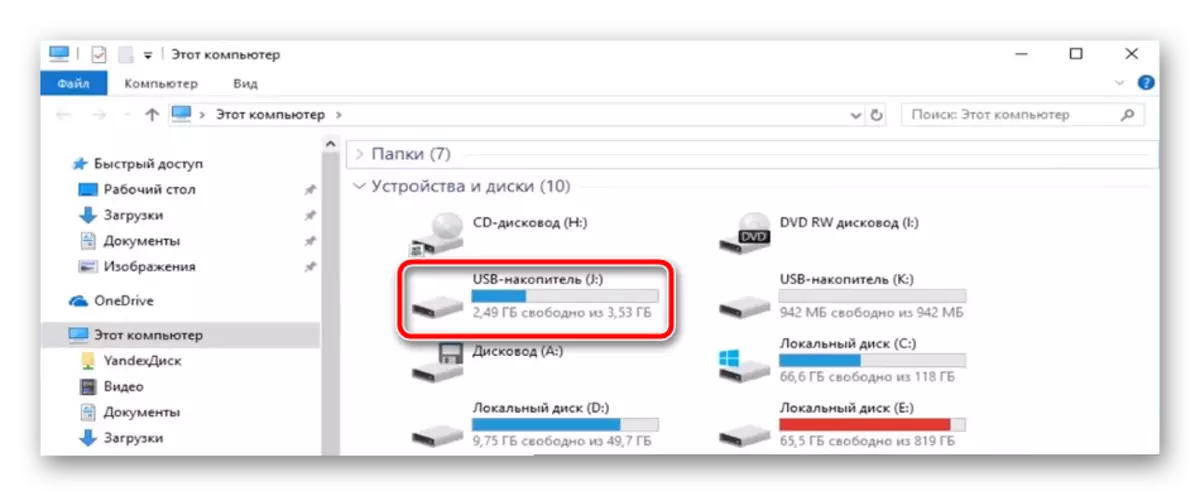
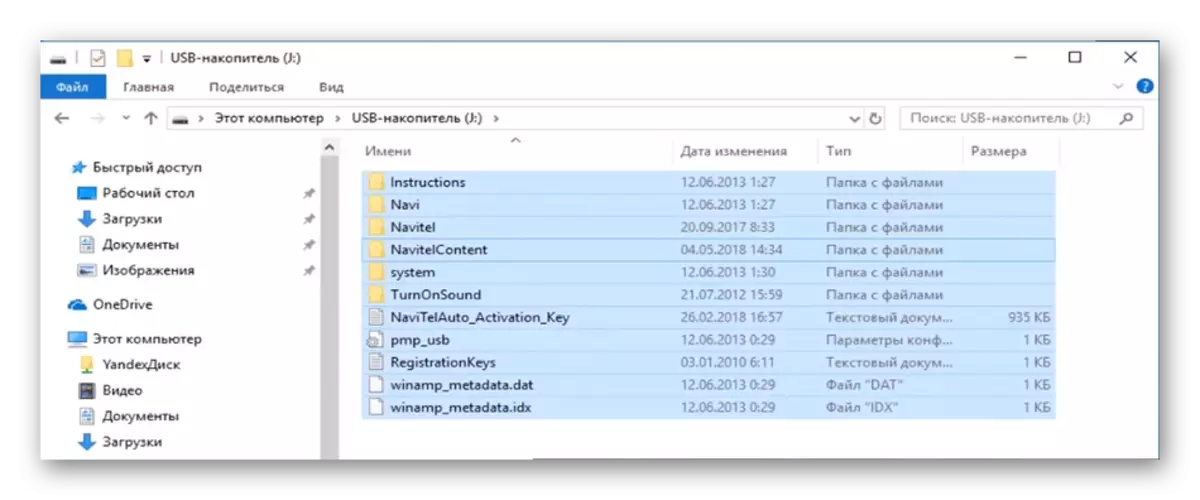
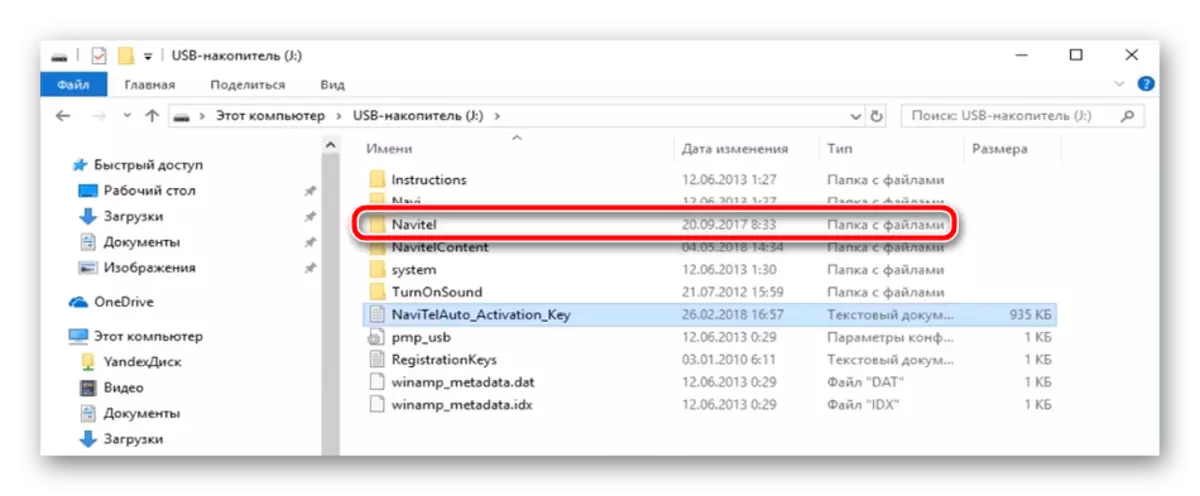
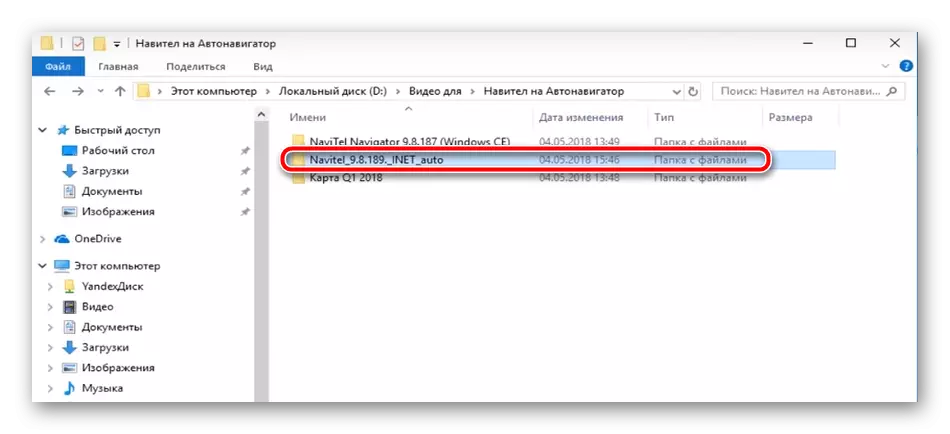
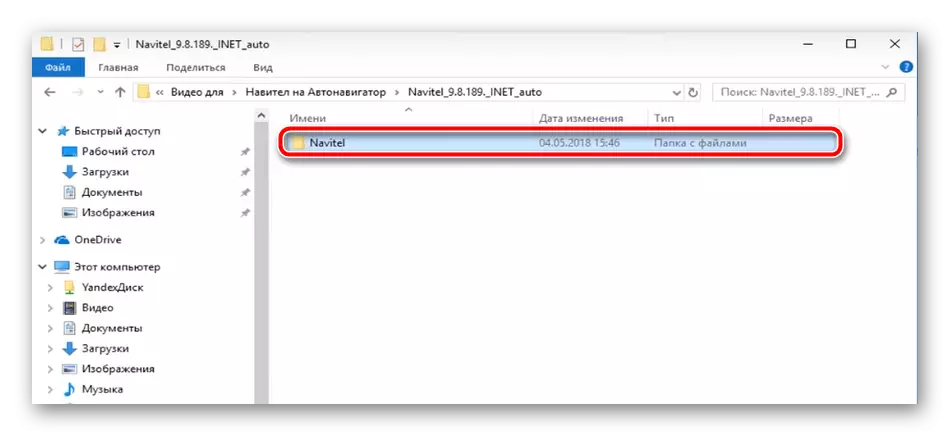
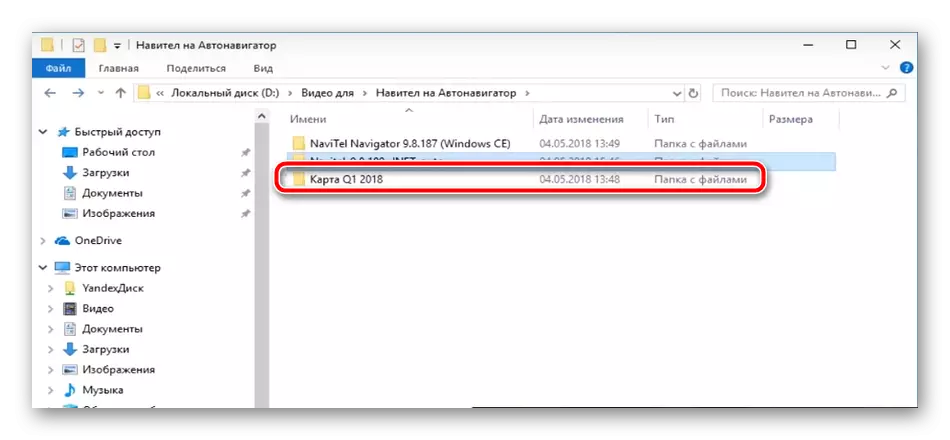
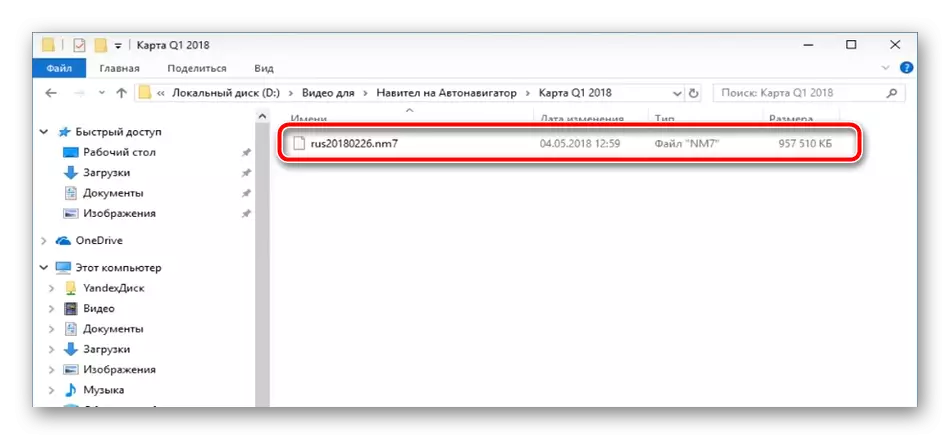
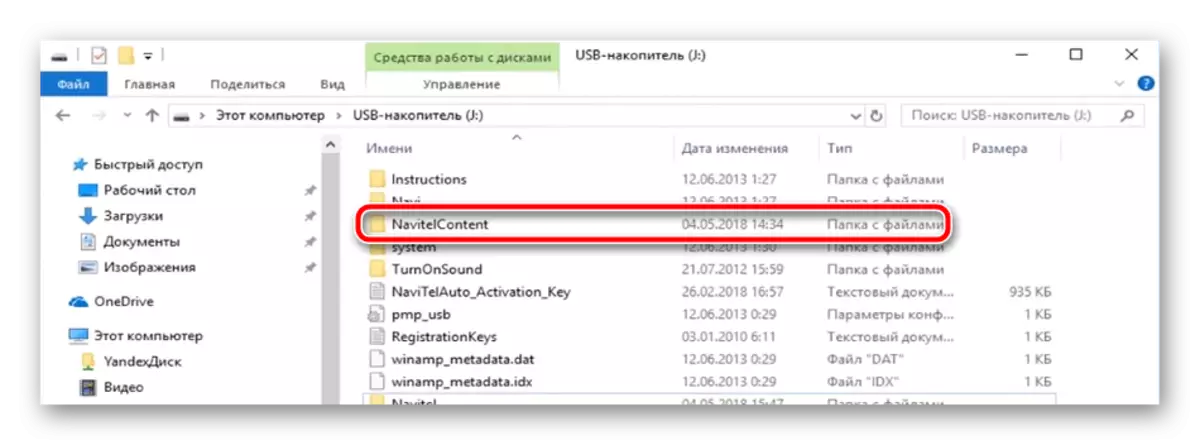
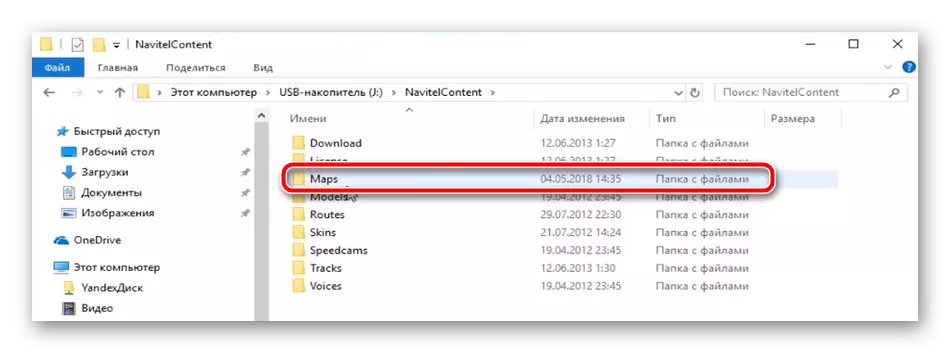
మీరు "నావిటెల్" డైరెక్టరీకి మాత్రమే వెళ్లాలి, అక్కడ లైసెన్స్ కీని కనుగొనండి, ఇది Navitelauto యాక్టివేషన్ కీ.ఎక్స్ల వలె సంతకం చేయబడుతుంది. పరికరం యొక్క అంతర్గత మెమరీ యొక్క మూలానికి మార్చడానికి మరియు దానిని కాపీ చేయండి. అదే విధానం లైసెన్స్ డైరెక్టరీలో నిర్వహించబడాలి, ఇది నావిటెల్కోంటెంట్లో ఉంది. సో మీరు మీ సామగ్రి లైసెన్స్ డేటాను అప్డేట్ చేసి, సాధారణ ప్రోగ్రామ్ ప్రయోగాన్ని అందించండి.
ఇవి కూడా చూడండి: Android లో నావిటెల్ నావిగేటర్లో కార్డులను ఇన్స్టాల్ చేస్తోంది
కంప్యూటర్ నుండి నావిగేటర్ను డిస్కనెక్ట్ చేసి దాన్ని ఆన్ చేయండి. ఉపగ్రహాల కోసం శోధన మరియు క్రొత్త సమాచారాన్ని స్కాన్ చేయబడుతుంది. ఇది సమయం పెద్ద మొత్తం గడిపాడు, కాబట్టి మీరు వేచి ఉండాలి. ప్రక్రియ పూర్తయిన తర్వాత, ప్రతిదీ సరిగా పని చేయాలి.
కూడా చదవండి: Android లో పాదచారుల నావిగేటర్
